Ripristinare Dati Cancellati da Hard Disk Esterno
Non farti prendere dal panico se il tuo disco rigido esterno è morto o diventa inaccessibile. Seguire queste linee guida per riparare un'unità portatile guasto senza perdere alcun dato.recupero dati hd esterno morto Non perdere la speranza anche se non riesci a riparare l'unità poiché qui viene anche fornito un modo semplice per recuperare i dati da un disco fisso esterno guasto.
Ripristina i dati dal disco rigido esterno guasto
“Ho un disco rigido esterno con capacità di memorizzazione di 1 TB. Contiene circa 600 GB dei miei dati inclusa la raccolta di film, canzoni e immagini recuperare hard disk portatile. Ha anche il mio intero backup di sistema. Evidentemente, l'hard disk è molto importante per me recuperare dati hard disk esterno.recuperare i dati persi Ora il problema è che non riesco ad accedere a nessuno dei suoi dati. Non ho apportato alcuna modifica e il disco funzionava perfettamente fino a poco tempo fa; all'improvviso ha smesso di funzionare. Sembra che il disco rigido sia morto recupero dati da hard disk danneggiati. Non ho idea di cosa fare ora”.
Stai affrontando problemi simili con il tuo disco rigido esterno? Rilassare! Qui troverai metodi efficaci per riparare un disco rigido esterno morto e recuperare i file da esso con facilità.
Controllo veloce:collega l'unità esterna morta tramite la nuova porta USB o un nuovo computer recupero partizione cancellata. Verifica se puoi accedervi.
Attenzione: verificare se l'unità esterna danneggiata è danneggiata logicamente o fisicamente. Se l'unità è danneggiata fisicamente, portarla in un centro di riparazione e ripararla recuperare dati hard disk esterno non riconosciuto.
Se l'unità è fisicamente fine, quindi seguire i metodi indicati di seguito per riparare un disco rigido esterno morto.
Metodo 1. Utilizzare Gestione disco
- Vai a Control Panel, selezionare Administration poi, Computer Administration
- Passa a Storage e fare clic su Disk Management
- Trova il disco rigido portatile morto e fai clic destro su di esso
- Scegliere Cambia lettera di unità e Sentiero
- Assegna una lettera (nuova lettera che non è presente nel tuo computer)
- Segna la sua partizione come attiva e premi OK
- Riavvia il tuo computer
Metodo 2. Disinstallare i driver
- Vai al menu Start, digita devmgmt.msc e fai clic su Invio
- Apri Device Manager e sblocca i controller Universal Serial Bus
- Individua il dispositivo come non riconosciuto
- Se trovato, vai alla scheda Driver e disinstalla il driver
- Riavvia il sistema
Metodo 3. Reinstallare il controller USB
- Raggiungi Gestione dispositivi utilizzando il metodo precedente
- Espandi Controller Universal Serial Bus
- Fare clic con il tasto destro su Hub principale USB
- Seleziona Proprietà
- Scegli Power Management
- Disabilita Permetti al computer di spegnere il dispositivo per risparmiare energia
- Ripeti l'operazione per ciascun hub principale USB
- Riavvia il computer
Come recuperare i dati da un hard disk esterno morto?
Se non si è ancora in grado di accedere ai dati anche dopo aver risolto il guasto del disco rigido portatile, utilizzare Remo Ripristino del disco rigido per eseguire il ripristino dei dati dal disco rigido esterno guasto.recupero dati memoria esterna danneggiata Remo Recover è una potente utility per il recupero dei dati che ti aiuterà recuperare i dati dal disco fisso guasto se si tratta di un disco esterno e di un HDD interno recupero dati memoria esterna danneggiata.Recupero dati hard disk esterno Crea un file immagine dell'unità di smontaggio che il sistema operativo Windows non è in grado di rilevare a causa di danni al file system o per altri motivi e recupera interi dati da tale unità recupero dati da hard. È anche possibile salvare i dati da un disco fisso esterno guasto con settori danneggiati utilizzando lo strumento Recupero rimuovi.
Passaggi per recuperare i dati dal disco rigido esterno morto:
Installare Remo Recover su un computer funzionante e collegare il disco rigido esterno guasto ad esso come slave, quindi seguire queste istruzioni per recuperare i dati da quel disco rigido guasto.
Passo 1: Collega il disco rigido morto a un computer funzionante e scarica Remo Recover su quel sistema. Quindi avviare il software per aprire la schermata principale. Nella schermata principale, scegli Recover Partitions e selezionare l'unità per recuperare i dati. Quindi fare clic su Scan pulsante
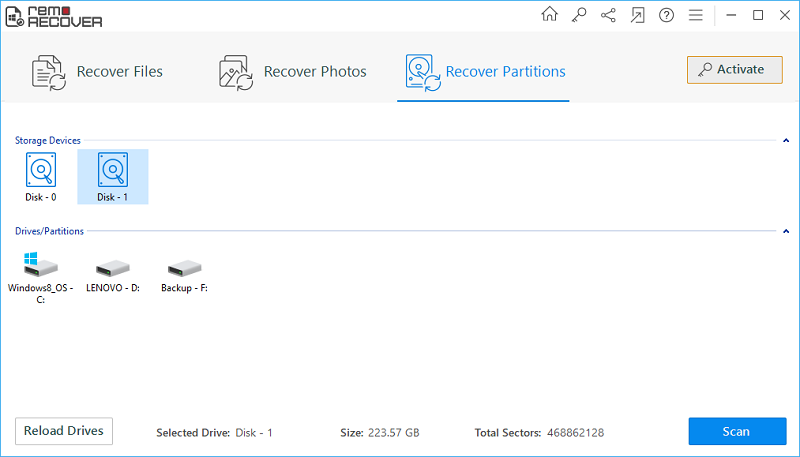
Figura A: schermata principale
Passo 2: Nel passaggio successivo, seleziona la partizione che desideri ripristinare
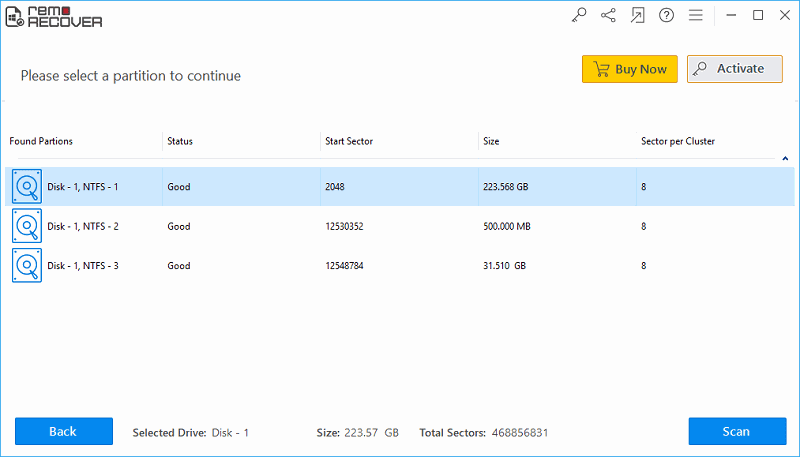
Figura B: selezionare una partizione da ripristinare
Passo 3: Verranno visualizzati tutti i file disponibili nella partizione selezionata

Figura C: Visualizzazione del tipo di file
Passo 4: Ora, goditi un omaggio preview facendo doppio clic sul file che si desidera visualizzare in anteprima
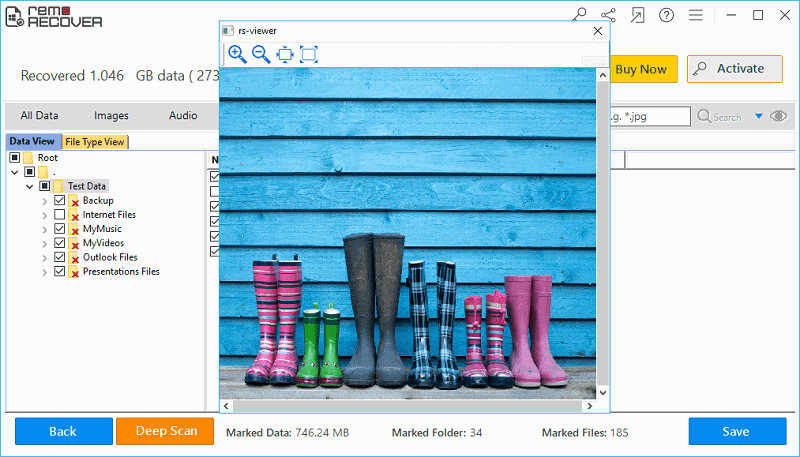
Figura D: Anteprima dei dati recuperati
Passo 5: Infine, seleziona una destinazione e save file recuperati

Figura E: Salva i dati recuperati
Nota: Il calore intenso, l'acqua, l'impatto fisico, la polvere, ecc. Sono le gravi minacce per il disco rigido poiché questi fattori causano danni fisici all'unità recupero dato hard disk esterno recupero dati memoria esterna danneggiata. Quindi assicurati di prendere misure preventive appropriate per mantenere il disco rigido al sicu ro.

